 Operasi dan penyelenggaraan
Operasi dan penyelenggaraan
 operasi dan penyelenggaraan linux
operasi dan penyelenggaraan linux
 Bagaimana saya memasang linux pada desktop, komputer riba, atau pelayan?
Bagaimana saya memasang linux pada desktop, komputer riba, atau pelayan?
Bagaimana saya memasang linux pada desktop, komputer riba, atau pelayan?
Mar 14, 2025 pm 04:52 PMBagaimana saya memasang linux pada desktop, komputer riba, atau pelayan?
Memasang Linux pada pelbagai peranti melibatkan beberapa langkah, yang mungkin sedikit berbeza bergantung kepada pengedaran Linux yang anda pilih. Inilah panduan umum:
- Pilih pengedaran Linux: Pertama, tentukan pengedaran (distro) yang anda mahu gunakan. Pilihan popular termasuk Ubuntu, Fedora, Debian, dan Centos. Setiap mempunyai kekuatan dan pengguna sasarannya.
- Sediakan Media Pemasangan: Muat turun fail ISO distro pilihan anda dari laman web rasminya. Gunakan alat seperti RUFUS (untuk Windows) atau Etcher (untuk Windows, MacOS, dan Linux) untuk membuat pemacu USB bootable dari fail ISO.
- Data sandaran: Sebelum meneruskan, sandarkan sebarang data penting pada peranti di mana anda berhasrat untuk memasang Linux. Memasang sistem operasi biasanya melibatkan pemformatan partition, yang akan memadamkan data.
- Boot dari media pemasangan: Masukkan pemacu USB ke dalam peranti anda, mulakan semula, dan masukkan tetapan BIOS/UEFI (biasanya dengan menekan kekunci seperti F2, DEL, atau ESC semasa permulaan) untuk menetapkan USB sebagai peranti boot pertama. Simpan perubahan dan mulakan semula peranti untuk boot dari USB.
- Mulakan proses pemasangan: Setelah dimasukkan ke dalam persekitaran hidup, lancarkan program pemasangan (biasanya bermula secara automatik). Ikuti arahan di skrin untuk memilih bahasa, susun atur papan kekunci, dan tetapan awal yang lain.
- Pemisahan: Anda akan diminta untuk memisahkan cakera keras. Anda boleh memilih untuk menggunakan keseluruhan cakera, menggunakan partisi sedia ada, atau secara manual menubuhkan partition. Bagi pemula, pembahagian automatik adalah disyorkan.
- Pemasangan dan Konfigurasi: Pemasang akan menyalin fail yang diperlukan ke cakera dan menubuhkan sistem. Selepas ini, anda akan diminta untuk menyediakan akaun pengguna dan mengkonfigurasi tetapan rangkaian.
- Memuktamadkan dan reboot: Setelah pemasangan selesai, keluarkan media pemasangan dan reboot peranti. Anda perlu boot ke dalam sistem Linux baru anda.
- Persediaan pasca pemasangan: Kemas kini sistem dan pasang perisian tambahan yang anda perlukan.
Apakah keperluan sistem untuk memasang Linux pada perkakasan yang berbeza?
Keperluan sistem untuk memasang Linux berbeza dengan pengedaran, tetapi di sini adalah garis panduan umum untuk beberapa distro popular:
-
Ubuntu:
- Pemproses: 2 GHz dwi-teras
- RAM: 4 GB
- Penyimpanan: 25 GB
- Grafik: mampu 1024x768 Resolusi
- Sambungan Internet untuk kemas kini dan perisian tambahan
-
Fedora:
- Pemproses: 1 GHz atau lebih cepat
- RAM: 2 GB
- Penyimpanan: 15 GB
- Grafik: resolusi 800x600
-
Debian:
- Pemproses: 1 GHz
- RAM: 512 MB (1 GB disyorkan)
- Penyimpanan: 2 GB (10 GB disyorkan)
- Grafik: Resolusi 640x480
-
Centos:
- Pemproses: 64-bit x86
- RAM: 2 GB
- Penyimpanan: 10 GB
- Grafik: resolusi 800x600
Perlu diingat bahawa ini adalah keperluan minimum, dan untuk pengalaman yang lebih lancar dan lebih produktif, disarankan untuk menggunakan perkakasan yang melebihi spesifikasi ini.
Pengagihan Linux mana yang harus saya pilih untuk keperluan khusus saya?
Memilih pengedaran Linux yang betul bergantung kepada keperluan khusus dan tahap kemahiran anda. Berikut adalah beberapa cadangan:
-
Untuk pemula:
- Ubuntu sangat disyorkan untuk pemula. Ia mesra pengguna dengan komuniti yang besar dan dokumentasi yang luas. Ia sesuai untuk penggunaan desktop dan pelayan.
-
Untuk pemaju dan pengaturcara:
- Fedora terkenal dengan teknologi pendarahannya dan sering digunakan oleh pemaju. Ia disokong oleh Red Hat dan merupakan pilihan yang baik bagi mereka yang ingin tetap up-to-date dengan perisian terkini.
-
Untuk pelayan:
- Centos dan Debian adalah pilihan yang mantap untuk pelayan. Centos, khususnya, dikenali dengan kestabilannya dan sering digunakan dalam persekitaran perusahaan. Debian juga stabil dan serba boleh.
-
Untuk multimedia dan grafik:
- Ubuntu Studio adalah varian Ubuntu yang dioptimumkan untuk penciptaan multimedia. Ia datang sebelum dipasang dengan suite aplikasi audio, video, dan grafik.
-
Untuk keselamatan dan privasi:
- Qubes OS direka untuk keselamatan dan privasi, menggunakan virtualisasi berasaskan XEN untuk mengasingkan aplikasi dan meningkatkan keselamatan.
Bagaimana saya boleh dwi-boot Linux dengan sistem operasi lain pada peranti saya?
Dual-booting Linux bersama sistem operasi lain seperti Windows melibatkan langkah-langkah berikut:
- Data sandaran: Seperti mana -mana perubahan sistem utama, sandarkan data anda terlebih dahulu.
-
Mengecilkan partition windows (jika berkenaan):
- Terbuka pengurusan cakera Windows, klik kanan partition Windows, dan pilih "Shrink Volume" untuk membuat ruang yang tidak diperuntukkan untuk Linux.
- Sediakan Media Pemasangan: Ikuti langkah -langkah yang disebut sebelum ini untuk membuat pemacu USB bootable dengan distro Linux yang anda pilih.
- Boot ke persekitaran langsung: Mulakan semula peranti anda, masukkan tetapan BIOS/UEFI, dan tetapkan USB sebagai peranti boot pertama.
- Mulakan pemasang Linux: Setelah dimasukkan ke dalam persekitaran hidup, mulakan proses pemasangan.
-
Pemisahan: Semasa pemasangan, pilih "sesuatu yang lain" atau "manual" partition.
- Buat partition baru di ruang yang tidak diperuntukkan untuk Linux. Biasanya, anda memerlukan sekurang -kurangnya tiga partition: root ("/"), swap, dan pilihan, rumah ("/rumah").
- Pastikan partition Windows tidak disentuh atau diformat semasa proses ini.
- Pasang bootloader: Pemasang Linux akan bertanya di mana untuk memasang bootloader (grub). Ia biasanya disyorkan untuk memasangnya pada pemacu yang sama di mana tingkap dipasang (misalnya,
/dev/sda), bukan pada partition tertentu. - Lengkapkan pemasangan: Ikuti langkah yang tersisa untuk menyelesaikan pemasangan. Selepas reboot, anda harus melihat menu grub yang membolehkan anda memilih antara Linux dan Windows.
- Kemas kini Grub (jika perlu): Dalam beberapa kes, anda mungkin perlu mengemas kini grub untuk memastikan kedua -dua sistem operasi diiktiraf. Di Linux, buka terminal dan jalankan
sudo update-grub.
Dengan mengikuti langkah-langkah ini, anda boleh berjaya menubuhkan sistem dwi-boot dengan Linux dan sistem operasi lain, yang membolehkan anda memilih OS yang digunakan setiap kali anda memulakan peranti anda.
Atas ialah kandungan terperinci Bagaimana saya memasang linux pada desktop, komputer riba, atau pelayan?. Untuk maklumat lanjut, sila ikut artikel berkaitan lain di laman web China PHP!

Alat AI Hot

Undress AI Tool
Gambar buka pakaian secara percuma

Undresser.AI Undress
Apl berkuasa AI untuk mencipta foto bogel yang realistik

AI Clothes Remover
Alat AI dalam talian untuk mengeluarkan pakaian daripada foto.

Clothoff.io
Penyingkiran pakaian AI

Video Face Swap
Tukar muka dalam mana-mana video dengan mudah menggunakan alat tukar muka AI percuma kami!

Artikel Panas

Alat panas

Notepad++7.3.1
Editor kod yang mudah digunakan dan percuma

SublimeText3 versi Cina
Versi Cina, sangat mudah digunakan

Hantar Studio 13.0.1
Persekitaran pembangunan bersepadu PHP yang berkuasa

Dreamweaver CS6
Alat pembangunan web visual

SublimeText3 versi Mac
Perisian penyuntingan kod peringkat Tuhan (SublimeText3)
 Cara Menyelesaikan Masalah Docker
Jul 07, 2025 am 12:29 AM
Cara Menyelesaikan Masalah Docker
Jul 07, 2025 am 12:29 AM
Apabila menghadapi masalah Docker, anda harus terlebih dahulu mencari masalah, iaitu masalah seperti pembinaan imej, operasi kontena atau konfigurasi rangkaian, dan kemudian ikuti langkah -langkah untuk diperiksa. 1. Semak log kontena (dockerlogs atau docker-composelogs) untuk mendapatkan maklumat ralat; 2. Semak status kontena (dockerps) dan penggunaan sumber (dockerstats) untuk menentukan sama ada terdapat pengecualian kerana memori atau masalah pelabuhan yang tidak mencukupi; 3. Masukkan bahagian dalam bekas (DockerExec) untuk mengesahkan laluan, keizinan dan kebergantungan; 4. Kaji semula sama ada terdapat kesilapan konfigurasi dalam fail dockerfile dan menyusun fail, seperti ejaan pembolehubah persekitaran atau masalah jalur jilid, dan mengesyorkan agar Cleanbuild mengelakkan kekeringan cache
 Cara Mengurus Kumpulan di Linux
Jul 06, 2025 am 12:02 AM
Cara Mengurus Kumpulan di Linux
Jul 06, 2025 am 12:02 AM
Untuk menguruskan kumpulan pengguna Linux, anda perlu menguasai operasi tontonan, membuat, memadam, mengubah suai, dan pelarasan atribut pengguna. Untuk melihat maklumat kumpulan pengguna, anda boleh menggunakan kucing/etc/kumpulan atau getentgroup, menggunakan kumpulan [nama pengguna] atau id [nama pengguna] untuk melihat kumpulan yang mana pengguna itu dimiliki; Gunakan GroupAdd untuk membuat kumpulan, dan gunakan GroupDel untuk menentukan GID; Gunakan kumpulan untuk memadam kumpulan kosong; Gunakan Usermod-AG untuk menambah pengguna kepada kumpulan, dan gunakan usermod-g untuk mengubahsuai kumpulan utama; Gunakan usermod-g untuk mengeluarkan pengguna dari kumpulan dengan mengedit /etc /kumpulan atau menggunakan arahan VIGR; Gunakan GroupMod-N (Nama Tukar) atau GroupMod-G (Tukar GID) untuk mengubah suai sifat kumpulan, dan ingat untuk mengemas kini kebenaran fail yang berkaitan.
 Cara Memasang Docker di Linux
Jul 09, 2025 am 12:09 AM
Cara Memasang Docker di Linux
Jul 09, 2025 am 12:09 AM
Langkah -langkah untuk memasang Docker termasuk mengemas kini sistem dan memasang kebergantungan, menambah kekunci dan repositori GPG, memasang enjin Docker, mengkonfigurasi keizinan pengguna, dan menguji larian. 1. Pertama melaksanakan sudoaptupdate dan sudoaptupgrade untuk mengemas kini sistem; 2. Pasang Apt-Transport-HTTPS, CA-Certificates dan Pakej Ketergantungan Lain; 3. Tambah kunci GPG rasmi dan konfigurasikan sumber gudang; 4. Jalankan sudoaptinstall untuk memasang docker-ce, docker-cle-cli dan containerd.io; 5. Tambah pengguna ke kumpulan Docker untuk mengelakkan menggunakan sudo; 6. Akhirnya, dok
 Cara mengoptimumkan parameter kernel sysctl
Jul 08, 2025 am 12:25 AM
Cara mengoptimumkan parameter kernel sysctl
Jul 08, 2025 am 12:25 AM
Melaraskan parameter kernel (SYSCTL) secara berkesan dapat mengoptimumkan prestasi sistem, meningkatkan daya tampung rangkaian, dan meningkatkan keselamatan. 1. Sambungan Rangkaian: Hidupkan Net.IPV4.TCP_TW_REUSE untuk menggunakan semula sambungan masa tunggu untuk mengelakkan membolehkan TCP_TW_RECYCLE dalam persekitaran NAT; Net.ipv4.tcp_fin_timeout yang tepat untuk 15 hingga 30 saat untuk mempercepat pelepasan sumber; Laraskan net.core.somaxconn dan net.ipv4.tcp_max_syn_backlog mengikut beban untuk mengatasi masalah giliran sambungan penuh. 2. Pengurusan Memori: Kurangkan VM.Swappiness hingga kira -kira 10 untuk mengurangkan
 Cara memulakan semula perkhidmatan menggunakan SystemCtl
Jul 12, 2025 am 12:38 AM
Cara memulakan semula perkhidmatan menggunakan SystemCtl
Jul 12, 2025 am 12:38 AM
Untuk memulakan semula perkhidmatan yang diuruskan oleh SystemCTL di Linux, 1. Mula -mula gunakan nama perkhidmatan SystemCtLStatus untuk memeriksa status dan mengesahkan sama ada perlu dimulakan semula; 2. Gunakan perintah nama perkhidmatan SudosystemCtLRestart untuk memulakan semula perkhidmatan, dan pastikan terdapat keistimewaan pentadbir; 3 Jika permulaan semula gagal, anda boleh menyemak sama ada nama perkhidmatan itu betul, sama ada fail konfigurasi salah, atau sama ada perkhidmatan itu dipasang dengan jayanya; 4. Penyelesaian masalah selanjutnya boleh diselesaikan dengan melihat nama perkhidmatan log JournalCTL-U, berhenti dan memulakan perkhidmatan terlebih dahulu, atau cuba memuatkan semula konfigurasi.
 Cara memproses argumen baris arahan di Bash
Jul 13, 2025 am 12:02 AM
Cara memproses argumen baris arahan di Bash
Jul 13, 2025 am 12:02 AM
Skrip bash mengendalikan parameter baris perintah melalui pembolehubah khas. Gunakan $ 1, $ 2, dan lain -lain untuk mendapatkan parameter kedudukan, di mana $ 0 mewakili nama skrip; melangkah melalui "$@" atau "$*", bekas mengekalkan pemisahan ruang, dan yang terakhir digabungkan ke dalam satu rentetan; Gunakan getOpts untuk menghuraikan pilihan dengan parameter (seperti -a, -b: nilai), di mana pilihan ditambah untuk menunjukkan nilai parameter; Pada masa yang sama, perhatikan merujuk kepada pembolehubah, menggunakan peralihan untuk memindahkan senarai parameter, dan mendapatkan jumlah parameter melalui $#.
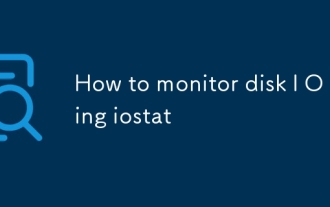 Cara memantau cakera i o menggunakan iostat
Jul 04, 2025 am 12:32 AM
Cara memantau cakera i o menggunakan iostat
Jul 04, 2025 am 12:32 AM
Iostat adalah alat penting yang digunakan untuk memantau cakera I/O di Linux. Pemasangan memerlukan pakej sysstat; 1. Gunakan iostat-d untuk melihat status membaca dan menulis cakera; 2. Gunakan IOSTAT-DX25 untuk mendapatkan statistik lanjutan untuk menilai kesesakan prestasi; 3. Beri perhatian kepada petunjuk utama seperti %util dan menunggu; 4. Menggabungkan rekod atas/HTOP dan jangka panjang untuk analisis komprehensif. Menguasai penggunaannya dapat membantu dengan cepat mencari isu prestasi yang berkaitan dengan cakera.
 Cara Menggunakan Chef Untuk Pengurusan Sistem
Jul 05, 2025 am 12:02 AM
Cara Menggunakan Chef Untuk Pengurusan Sistem
Jul 05, 2025 am 12:02 AM
Menguruskan konfigurasi pelayan sebenarnya agak menjengkelkan, terutamanya apabila terdapat lebih banyak mesin, ia menjadi tidak realistik untuk mengubah suai konfigurasi secara manual satu demi satu. Chef adalah alat yang dapat membantu anda mengendalikan perkara -perkara ini secara automatik. Dengan itu, anda boleh menguruskan keadaan pelayan yang berbeza secara seragam dan pastikan mereka semua menjalankan cara yang anda mahukan. Titik utama ialah: tulis kod untuk menguruskan konfigurasi, bukannya menaip arahan dengan tangan. 1. Jangan langkau pemasangan dan tetapan asas. Langkah pertama ialah memasang persekitaran. Anda perlu menggunakan ChefServer pada pelayan, kemudian pasang ChefClient pada nod yang diuruskan dan selesaikan pendaftaran. Proses ini agak seperti menghubungkan pusat pengurusan dengan "abang kecil" nya. Langkah -langkah pemasangan adalah kira -kira seperti berikut: Pasang unit ChefServer pada pelayan kawalan utama





